Общение в социальных сетях для некоторых людей стало неотъемлемой частью жизни. Многие готовы провести в увлекательных переписках по несколько часов, обсуждая важные и не очень вопросы. Как известно, ВКонтакте – одна из самых популярных платформ среди русскоязычных пользователей. И да, это действительно теперь полноценный сервис, потому что помимо простой отправки сообщений можно посещать тематические группы и аккаунты других людей, включать музыку и даже совершать денежные платежи.
Но, несмотря на это, кто-то хочет просто вести страницу для себя, загружая личные фотографии и посты. Тогда возникает вопрос: а как закрыть профиль в ВКонтакте, чтобы он стал приватным? Ответ – выполнить простые действия из инструкции, представленной далее. Заметим, что мы подготовили пошаговое руководство как для смартфонов, так и компьютеров.
Особенности закрытой страницы
Закрытый профиль – понятие довольно общее. Сразу догадаться, что же оно обозначает не так и просто: может быть, сообщения станут недоступными или все фотографии скроются от других пользователей? На самом деле, всё гораздо более прозрачно и доступно. Посторонний человек, который не находится в вашем списке друзей, не сможет увидеть ничего, кроме следующей информации:
- Название страницы, то есть имя и фамилию, а также указанный статус.
- Дату рождения, если она вообще была размещена в настройках страницы.
- Количество записей на стене, а также общее число друзей.
- Аватарку, но только в миниатюре. Её никак не получится увеличить даже с компьютера.
- Сетевой статус.
При этом посетитель страницы сможет отправить вам личное сообщение, если вы не отключили подобную опцию в настройках. Это же касается и подачи заявки в друзья – соответствующая кнопка в любом случае будет находиться на привычном месте. Что касается отображения в поиске, то профиль по-прежнему сможет найти любой желающий, указав ваше имя и фамилию.
К сожалению, скрыть аватарку и название аккаунта никак не получится. Но отображение остальных данных вы без проблем сможете отключить через настройки. Это касается даты рождения, города, места учебы или работы и прочей личной информации. Кстати, об этом мы тоже поговорим, но только чуть позже.
Как закрыть страницу в ВК
А теперь переходим непосредственно к пошаговым инструкциям. Они актуальны практически для любого устройства, будь то смартфон на iOS или на Android. Разница может быть заметна только в названии единичных разделов, и то такое встречается крайне редко. А про веб-версию социальной сети так вообще нечего говорить – там везде интерфейс одинаковый.
Закрываем профиль с компьютера
Предпочитаете общаться и посещать тематические группы с домашнего компьютера или ноутбука? Отлично, в этом случае вы справитесь с закрытием собственного профиля за считанные секунды. Но чтобы долго не искать нужную вкладку в настройках, предлагаем ознакомиться с пошаговой инструкцией:
- Переходим на официальный сайт социальной сети ВКонтакте.
- Выполняем авторизацию в своем аккаунте, указав номер телефона и пароль.
- Нажимаем по иконке профиля в верхней панели, а после в появившемся списке выбираем «Настройки».
- В боковом меню находим пункт «Приватность» и кликаем по нему.
- Спускаемся в самый конец страницы. А здесь уже пытаемся увидеть чуть заметную строку «Тип профиля». Получилось найти? Хорошо, тогда нажмите по текущему статусу аккаунта, а затем в списке выберите «Закрытый».
- Сохраняем изменения, нажав в окошке «Да, закрыть».

И вот, после выполнения таких простых действий вы можете не беспокоиться о том, что какой-то человек без вашего ведома увидит ваши фотографии или записи на стене. Теперь вы самостоятельно будете решать, кого добавлять в друзья, а кого – обходить стороной.
Закрываем профиль ВК с телефона
Но сейчас подавляющее большинство пользователей предпочитают взаимодействовать с социальными сетями через смартфон. А ведь это действительно удобно – достаточно установить приложение и авторизоваться в собственном аккаунте. Что же, мы не могли проигнорировать эту тенденцию, поэтому также подготовили инструкцию по закрытию страницы и для телефонов:
- Открываем вкладку «Профиль», нажав по силуэту человека в нижней панели. В новой версии приложения нужный раздел уже подписан, так что вы точно сможете без проблем его найти.
- Нажимаем по трем черточкам в углу экрана, а после выбираем «Настройки».
- Заходим в раздел «Приватность».
- Пролистываем все пункты до конца. И в самой нижней части страницы возле строки «Закрытый профиль» переводим ползунок вправо.
- Подтверждаем изменения.

Как видите, закрыть профиль в ВК ничуть не сложнее, чем просто отправить заявку в друзья. Вот только начинающий пользователь может запутаться среди огромного количества разных вкладок.
Дополнительные настройки приватности
Казалось бы, что страница стала приватной, а значит и все личные данные автоматически скрылись. Но нет, ваша личная информация по-прежнему отображается в профиле, так что её могут просматривать посторонние пользователи. Чтобы она полностью исчезла из описания аккаунта, достаточно активировать несколько настроек. Мы составили список из опций, которые нужно активировать в первую очередь:
- Личные сообщения. Отключить возможность получения отправлений от неизвестных пользователей можно во вкладке «Приватность». В принципе, через данный раздел и активируются все личные настройки. Находим строку «Кто может писать мне личные сообщения» и выбираем вариант «Только друзья». Если хотите, то можете вообще ограничить общение. Для этого остановитесь на опции «Никто».
- Поиск по номеру телефона. Изначально любой человек может найти вашу страницу по мобильному номеру, выполнив импорт контактов. Но и эту настройку можно изменить, выбрав в пункте «Кто может найти меня при импорте контактов по номеру» вариант «Никто».
- Звонки. С недавнего времени в ВК можно совершать звонки, причем не только друзьям, но и совершенно незнакомым людям. Если вы не хотите, чтобы вас отвлекали, в пункте «Кто может мне звонить» выберите вариант «Никто» или «Только друзья». Хотя в реальности звонками редко кто пользуется, чаще всего люди предпочитают общаться посредством сообщений.

Остальные параметры можно не изменять, так как они уже автоматически выбраны правильно после закрытия профиля. Но мы избавились лишь от возможности общения, однако чаще всего требуется скрыть личную информацию, например, дату рождения или город. Это также вполне возможно сделать, выполнив следующие действия:
- Переходим на свою страницу и выбираем «Редактировать».
- Открываем вкладку «Основное» и под строкой «Дата рождения» выставляем вариант «Не показывать».
- Аналогичные действия выполняем и с другой информацией, если она у вас указана. Чтобы скрыть город проживания, можете его удалить, а соответствующее поле оставить пустым.

Представленная инструкция подходит как для смартфонов, так и для компьютеров.
Итак, мы подробно рассмотрели, как закрыть профиль в ВК через мобильное приложение или веб-версию социальной сети. Справиться с этой задачей может любой пользователь, тем более, ознакомившись перед этим с пошаговым руководством!
Как сделать закрытый профиль в ВК? Инструкция
Принцип социальной сети – делиться контентом, заводить новые знакомства, поддерживать общение со старыми знакомыми. Этому способствует – полная доступность информации о пользователях, которую они по доброй воле публикует на своих страницах.
В Октябре 2018 годя, борясь за приватность пользователей, администрация Вконтакте вводит возможность – закрыть собственный профиль полностью, скрыв от посторонних, большую часть информации.
Что будет скрыто?
Ранее, вы могли ограничить доступ к сведениям о себе частично. Сейчас, сделав один клик мышью, вы оставите доступ к вашим:
Только аккаунтам, от которых принят запрос дружбы. Остальные пользователи, видят вашу страницу таким образом.

С Августа 2018 года, пользователи не могут смотреть список пользователей, сделавших репост записей.
Но, они по-прежнему, смогут отправлять вам личные сообщения и оставлять заявки в друзья. Дальше, вы решаете самостоятельно – предоставлять им доступ к личной информации или нет.
Как сделать закрытый профиль в ВК на компьютере
Изменить вид профиля – стандартная функция Вконтакте, в отличие от статистики, доступная всем желающим.
1. Авторизуйтесь на сайте и перейдите в настройки профиля.

2. Откройте раздел «Приватность». Пролистайте страницу до конца.

3. В пункте «Тип профиля», выберите «Закрытый». Подтвердите изменение настроек во всплывающем окне.

Проверьте правильность выполненных действий. Скопируйте адрес страницы из адресной строки браузера и откройте её в режиме «Инкогнито». Она должна выглядеть, как на первом скриншоте статьи.
Делаем профиль закрытым на телефоне или планшете
У пользователей смартфонов, есть два варианта – мобильная версия сайта (m.vk.com) и через официальное приложение. Разберу на примере приложения.
1. Откройте приложение. Нажмите кнопку с изображением трех горизонтальных полос.

2. В правом верхнем углу, найдите значок «Шестеренки». Выберите «Приватность».

3. В конце страницы, передвиньте указанный ползунок вправо.

Вернитесь на главную страницу, под вашим именем будет красоваться надпись — «Закрытый профиль». Теперь, только друзья могут видеть подробную информацию о вас.
Как закрыть профиль в ВК
В этом уроке я покажу, как закрыть профиль в ВК на компьютере и телефоне. Мы научимся скрывать страницу Вконтакте через настройки приватности и заморозку аккаунта.
Как закрыть профиль в ВК
На компьютере
1. Перейдите на сайт Вконтакте по адресу vk.com и авторизуйтесь, напечатав логин и пароль.

2. Откройте раздел «Настройки». Для этого щелкните по иконке с вашим именем в правом верхнем углу.

3. Кликните на пункт «Приватность» в правой панели. Затем прокрутите страницу в самый низ и в пункте «Тип профиля» нажмите на «Открытый».

Из списка выберите «Закрытый».
Появится предупреждение, что страница станет доступна только друзьям.

Откроется запрос на подтверждение. Щелкните по кнопке «Да, закрыть».

Только что вы ограничили доступ к странице. Вот как она теперь будет выглядеть при просмотре:

На телефоне
Через официальное приложение Вконтакте
Установить официальное приложение ВК на Андроид можно из магазина Play Market по ссылке. В этом разделе я покажу, как с его помощью закрыть доступ.
1. Запустите приложение и авторизуйтесь через логин/пароль.

2. Перейдите в меню, нажав значок «три пунктира» в верхнем углу программы.

Прокрутите страницу вниз до конца и войдите в «Настройки».

3. Откройте раздел «Приватность».

Прокрутите настройки приватности до самого низа.

4. Нажмите на переключатель в пункте «Закрытый профиль». В окошке подтверждения нажмите «Да».

Через мобильный браузер
Чтобы закрыть свой аккаунт с телефона через браузер, нужно выполнить действия, аналогичные компьютерной версии. Покажу на примере мобильного браузера Google Chrome.
1. Откройте браузер и перейдите по адресу m.vk.com.
Авторизуйтесь, напечатав логин и пароль.

2. Далее нужно войти в настройки. Для этого нажмите на значок «шестерёнки» в правом верхнем углу.

В настройках откройте вкладку «Приватность».

Опуститесь в самый низ. Во вкладке «Прочее» нажмите на переключатель «Закрытый профиль».

В окошке с вопросом «Вы уверены?» нажмите «Продолжить».

Вот и всё — аккаунт успешно закрыт.
Примерно так выглядит страница закрытого профиля, если на неё зайдет зарегистрированный пользователь через мобильный браузер:

А такой ее увидит незарегистрированный пользователь:

Как закрыть профиль при помощи ссылки
Также закрыть свой профиль можно минуя настройки – просто перейдя по прямой ссылке и подтвердив действие.
На компьютере
1. Откройте сайт vk.com и залогиньтесь.

2. Затем перейдите по ссылке vk.com/settings?act=privacy.
Вы автоматически попадете в раздел приватности, где в пункте «Тип профиля» можно закрыть доступ – выбрать из списка «Закрытый».

На телефоне
1. Откройте мобильный браузер. Зайдите на сайт m.vk.com и введите ваш логин и пароль от ВК.
2. Нажмите в область адресной строки, напечатайте в неё этот адрес: m.vk.com/settings?act=privacy и нажмите «Перейти» на клавиатуре телефона.
Или перейдите по прямой ссылке m.vk.com/settings?act=privacy.

Вы автоматически попадете в раздел приватности. В самом низу нужно будет активировать переключатель в пункте «Закрыть профиль».

Как настроить доступ
При закрытии профиля информация становится недоступна всем, кроме друзей. Но в настройках можно сделать так, чтобы даже они не смогли просматривать страницу и отправлять сообщения. Покажу, как это сделать.
На компьютере
1. Откройте сайт vk.com и войдите в аккаунт. Через меню вверху перейдите в настройки.

2. Откройте вкладку «Приватность».

3. Здесь много пунктов, которые можно настроить. Каждый из них имеет следующие опции:
- Только друзья
- Только я
- Все друзья, кроме…
- Некоторые друзья

Чтобы настроить доступ на отправку сообщений, опуститесь вниз до раздела «Связь со мной».

В пункте «Кто может писать мне личные сообщения» по умолчанию стоит «Все пользователи».

Тут вы также можете выбрать людей, которым разрешено отправлять сообщения или запретить всем, указав «Никто».
На телефоне в мобильном браузере
1. Откройте в браузере сайт m.vk.com и войдите на свою страницу. Нажмите на иконку с изображением шестеренки вверху справа.

2. Перейдите в раздел «Приватность».

Откроются настройки приватности.

Для примера закроем доступ для всех пользователей, в том числе и друзей:
- Нажимаем на «Кто видит основную информацию моей страницы».
- Из списка выбираем «Только я».
- Нажимаем «Сохранить».

Примерно так же настраиваются все остальные пункты.
3. Во вкладке «Связь со мной» можно настроить доступ на получение личных сообщений, звонков и т.д.
Как заморозить страницу
Заморозка – это временное блокирование страницы. Вся информация будет скрыта – никто из пользователей не сможет получить к ней доступ (даже друзья).
Но будьте осторожны, так как страница замораживается только на время. И если вовремя ее не восстановить, аккаунт будет полностью удален из системы. Вместе с ним сотрутся и все данные: фотографии, переписки и прочее.
Также при заморозке нужно иметь доступ к номеру телефона и email, указанным при регистрации. Иначе могут возникнуть проблемы с восстановлением.
На компьютере
1. Откройте сайт vk.com и войдите в аккаунт. Через меню в правом верхнем углу перейдите в настройки.

2. На вкладке «Общее» опуститесь в самый низ. В конце будет пункт, написанный мелким шрифтом, — «удалить свою страницу». Нажмите на него.

3. Появится окошко с вопросом, по какой причине вы хотите удалить аккаунт. Выберите одну из предложенных причин или напечатайте свою. Затем щелкните по кнопке «Удалить страницу».
Если оставите галочку на пункте «Рассказать друзьям», то у них в ленте появится новость о вашем удалении из ВК.

4. Выскочит сообщение о том, что страница удалена. Теперь вся информация на ней, кроме фамилии и имени, будет недоступна.
Также вы больше не сможете никого добавить в друзья и написать сообщение. После восстановления всё вернется как и было.

Обязательно запомните дату, до которой нужно восстановить аккаунт. Иначе он будет удален навсегда!
Чтобы восстановить страницу, войдите на сайт под своим логином и паролем, и нажмите на пункт «восстановить свою страницу».

Появится окошко, в котором нужно еще раз нажать на «Восстановить страницу».
В моём случае дополнительно не пришлось вводить подтверждение с помощью телефона — анкета восстановилась моментально. Но возможно он вам потребуются.

На заметку. Заморозить анкету может и администрация Вконтакте, если обнаружит нарушения (накрутки, спам и прочее). Тогда вы уже не сможете моментально восстановить её: придется подождать какое-то время, после чего подтвердить доступ и сменить пароль.
На телефоне
1. Откройте мобильный браузер и войдите в свой аккаунт на сайте m.vk.com.
2. Перейдите в настройки, нажав на шестеренку в правом углу.

3. Откройте вкладку «Аккаунт».

4. Опуститесь в самый низ и нажмите на пункт «удалить свою страницу», написанный мелким шрифтом.

Появится окошко, где нужно указать причину удаления. Выберите из списка или напечатайте что-то другое. Затем нажмите «Удалить страницу».
Если хотите заморозить анкету незаметно, уберите галочку с пункта «Рассказать друзьям». Иначе информация о вашем удалении появится у них в ленте.

5. Анкета успешно заморожена на 210 дней.

Обязательно восстановите ее до указанной даты, чтобы не лишится страницы навсегда.
Для восстановления откройте вашу анкету логином и паролем. Нажмите на пункт «восстановить свою страницу» и еще раз на кнопку «Восстановить страницу».

Ответы на частые вопросы
Для чего закрывают профиль
Это делают для того, чтобы информация в анкете была недоступна посторонним. Попав на такую страницу, человек не сможет посмотреть записи на стене, фотографии, узнать, кто находится в друзьях.
Что увидит человек, зайдя на такую страницу
Зарегистрированным посетителям будет доступна следующая информация:
- Иконка с фотографией.
- Фамилия и имя.
- День рождения.
- Город проживания.
- Место учёбы.
- Число друзей.
- Количество публикаций на стене.
- Возможные общие друзья.
И будут доступны следующие действия:
- Отправка личного сообщения.
- Запрос в друзья.
- Отправка подарка.
- Отправка денег.
Незарегистрированные посетители увидят следующее:
- Иконку с фотографией.
- Фамилию и имя.
- День рождения.
- Город проживания.
- Место учёбы.
- Количество публикаций на стене.
Как выглядит закрытый профиль
Вот так выглядит анкета, если на нее зайдет пользователь, зарегистрированный в ВК (не из списка друзей):

Но люди, которые находятся в «Друзьях», по-прежнему смогут просматривать всю информацию. Если хотите скрыть данные и от них тоже, установите отдельные правила (см. раздел «Как настроить доступ»).
Как закрыть доступ в Kate Mobile
К сожалению, в этом приложении нет возможности закрыть доступ одним щелчком. Но можно сделать это вручную во вкладке «Приватность». Для этого выберите в настройках только друзей.
Как закрыть страницу ВК от всех
Закрыть доступ к анкете вообще для всех пользователей можно через раздел «Приватность» (см. раздел «Как настроить доступ»). Для этого во всех пунктах выберите «Только я» или «Никто».
Или же можно заморозить страницу (см. выше). Только не забудьте восстановить до указанной даты, чтобы она не удалилась навсегда.
Как посмотреть закрытый профиль
Единственный способ посмотреть чужую закрытую анкету – добавиться в друзья.
Важно! В интернете есть сайты, которые предлагают доступ к секретным функциям ВК. В том числе к просмотру закрытых анкет. Это мошенники! Не печатайте туда логин/пароль от своей страницы – потеряете доступ к ней. И ни в коем случае не указывайте данные банковской карты!
Автор: Илья Курбанов
Редактор: Илья Кривошеев
Дата публикации: 27.01.2020
Многие пользователи социальной сети ВКонтакте, хотят закрыть свою страницу от посторонних, изолироваться от всех, кроме друзей.
Всё потому, что настройки приватности, по умолчанию максимально открыты.
Если их не менять, то любой пользователь, может просматривать Ваши фотографии, музыку, семейное положение и многое другое.
Если же мы закроем свою страницу, то личная информация, станет доступна только друзьям, а при желании, можно ограничить доступ и им.
Для того, чтобы закрыть профиль в ВКонтакте с телефона Андроид или Айфона, необходимо сделать следующее.
Как закрыть профиль в ВК через телефон
В приложении
1. Запускаем приложение ВК, на своём телефоне или планшете, далее два раза жмём на кнопку «Профиль». 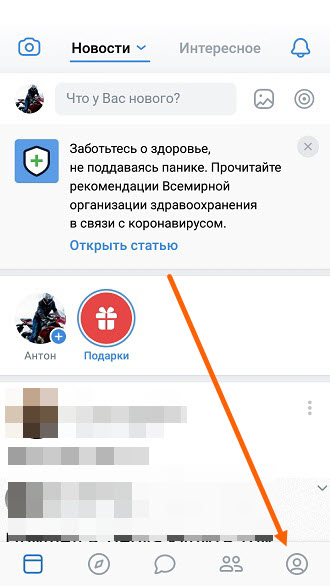
2. Открываем «Настройки». 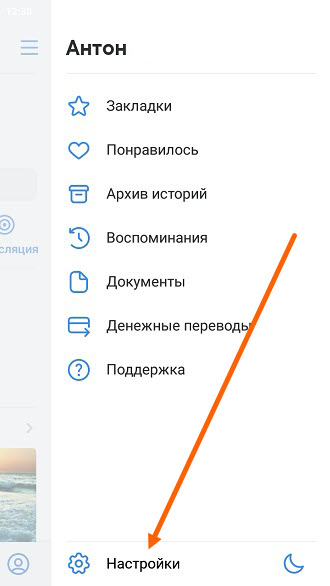
3. Переходим в раздел «Приватность». 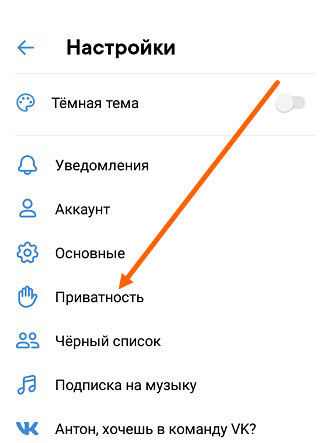
4. Спускаемся в самый низ настроек приватности, и активируем пункт «Закрытый профиль». После чего, страница будет доступна только Вашим друзьям. 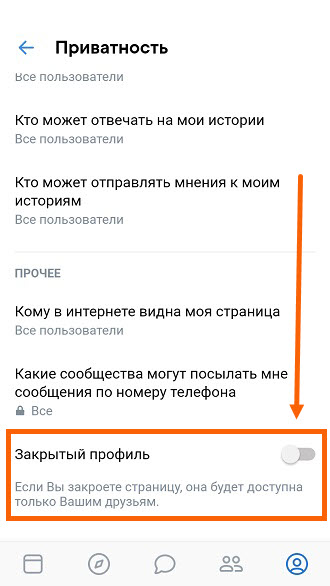 Однако посторонние люди, по прежнему смогут отправлять заявки в друзья, писать личные сообщения и звонить. Для того чтобы запретить им это делать, измените настройки подраздела «Связь со мной» выставив нужное значение.
Однако посторонние люди, по прежнему смогут отправлять заявки в друзья, писать личные сообщения и звонить. Для того чтобы запретить им это делать, измените настройки подраздела «Связь со мной» выставив нужное значение. 
Проделав вышеописанные действия, мы одним махом выставили значения «Только друзья» во всех пунктах, что подойдёт далеко не всем.
Для того чтобы более детально настроить какой либо пункт, нажмите на него. 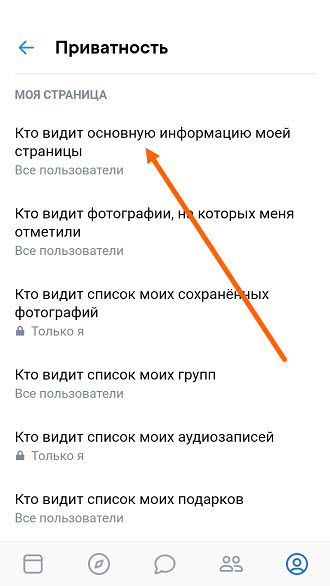
И выставите нужное значение. 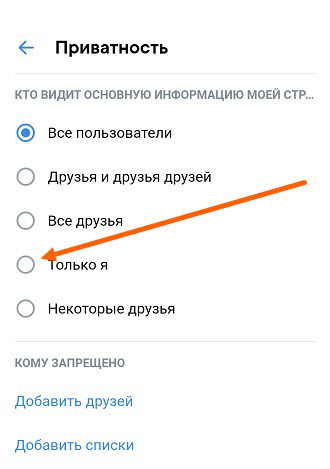
В мобильной версии
1. Жмём на кнопку «Меню», далее переходим в «Настройки». 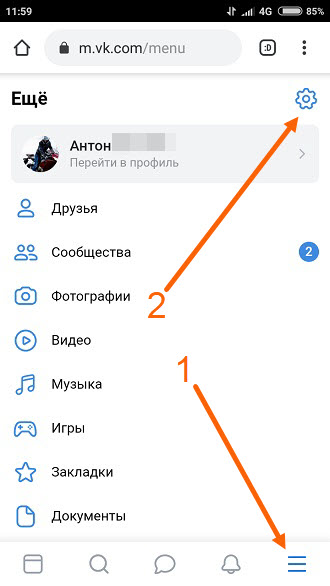
2. Открываем настройки приватности. 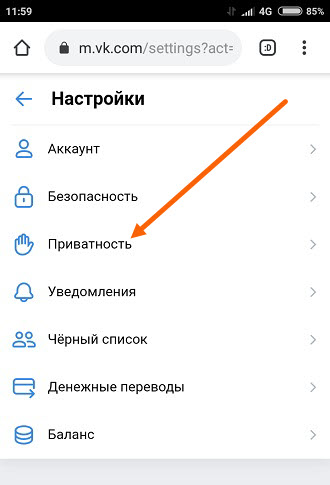
3. Опускаемся в самый низ, и передвигаем ползунок в пункте «Закрытый профиль». 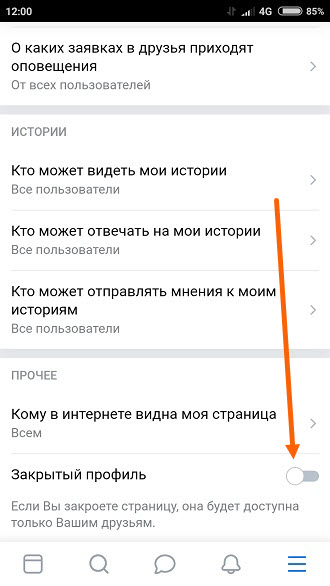
4. Также можно индивидуально настроить каждый пункт, для этого жмём на него. 
5. Выбираем нужный вариант. 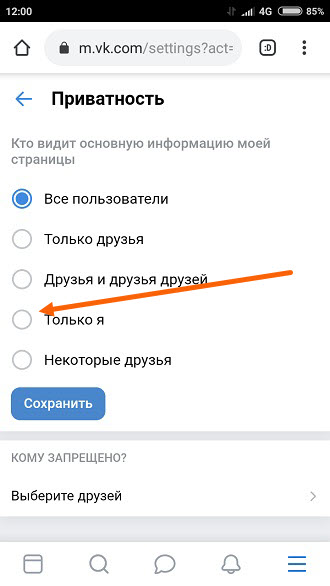
Читайте также о том, как закрыть профиль в Одноклассниках.
Во «ВКонтакте» появились новые настройки конфиденциальности. Теперь можно быстро сделать свой профиль полностью приватным, оставив страницу открытой только для друзей.
Если в конце раздела управления приватностью выбрать закрытый тип профиля, то все настройки примут значение «Только друзья». Если они были более строгими — например, «Только я» или «Никто», — то останутся без изменений.
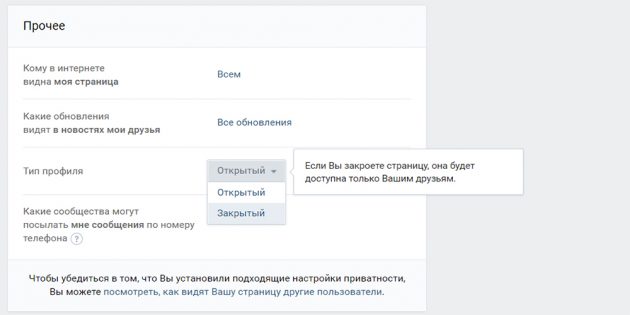
Посетители такого профиля смогут увидеть только имя и фамилию, фотографию, количество публикаций без возможности их смотреть и список общих друзей. Если в профиле указаны статус, город, возраст и место работы, то они тоже будут видны. Записи на стене, фотографии, видео, музыка, истории, подписки и другой контент, который вы добавили на страницу, будет скрыт.
Также компания сделала закрытым список людей, которые поделились записью. Его увидит только автор материала или руководители сообщества, если публикация появилась в паблике. Закрытые профили будут учтены в общем счётчике, но в списке их никто, включая создателя записи, не увидит.
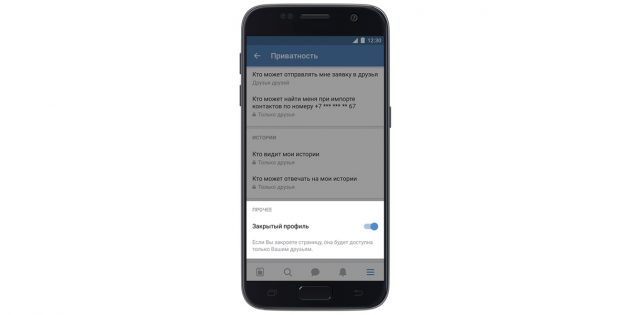 vk.com
vk.com
Новые функции уже доступны на сайте «ВКонтакте», а в ближайшее время появятся и в мобильных приложениях. Также компания вскоре пообещала запустить возможность быстро архивировать или полностью удалять свои старые записи и фотографии.

Цена:
Бесплатно

Разработчик:
VK.com
Цена:
Бесплатно
Как закрыть свой профиль ВКонтакте (инструкция)
Наверное, вы уже слышали о том, что сегодня можно пробить информацию практически о любом человеке через социальные сети, а в особенности через ВКонтакте. Причем очень часто для этого вовсе не обязательно быть зарегистрированным в нем. Достаточно набрать фамилию, имя и город проживания нужного человека в поисковике и все.
Не буду подробно распинаться на тему того, почему это плохо (кто захочет, тот почитает написанную мною на этот счет статью о защите аккаунта ВКонтакте), а остановлюсь на том, как хоть чуть-чуть осложнить жизнь любопытным людям.
Как закрыть свою страничку в контакте от поисковиков? (Яндекс, Гугл и т.п)
В правом верхнем углу нажимаем на аватарку. Выбираем пункт «Настройки».
Выбираем вкладку «Приватность». Пролистываем вниз до блока «Прочее». Напротив строчки «Кому в интернете видна моя страница» выставляем значение «Только пользователям ВКонтакте».
Если у вас активен старый дизайн ВКонтакте
Заходим в раздел «Мои настройки», вкладка «Приватность» и напротив самой нижней строчки «Кому в интернете видна моя страница» выставляем значение «Только пользователям ВКонтакте».
Именно это значения я рекомендую ставить, а не «Всем, кроме поисковых сайтов». Дело в том, что по собственному опыту могу сказать, что данная настройка защищает ваш аккаунт далеко не всегда, т.ч. лучше лишний раз перестраховаться.
Чтобы проверить все ли вы сделали верно, сделайте следующее. Выберите в меню «Моя страница», затем нажмите на «Выйти».
После этого должно появиться такое сообщение. «Страница доступна только авторизованным пользователям».
Как закрыть свою страничку в ВКонтакте от других пользователей?
Закрыть все страницу целиком, либо какую-то ее часть от участников ВКонтакте можно все тем же способом – перейдя в раздел настроек, вкладка «Приватность» и выставив настройки должным образом. (Чаще всего в значение «Только я»). Каждый пункт подробно описан, поэтому что за что отвечает – разберетесь.
Вконтакте – не только самая популярная социальная сеть России, но и самый посещаемый интернет ресурс. На сайте зарегистрировано свыше 300 миллионов пользователей, и с каждым днем эта цифра увеличивается. Большое количество публичных профилей ставит вопрос о защите персональных данных отдельных пользователей. Данная проблема актуальна для людей, которые понимают, что выкладывать информацию о себе в открытый доступ – большой риск. Сегодня мы расскажем, как вконтакте сделать закрытый профиль и защитить личную информацию от просмотра посторонними лицами.
 Приватность — одна из самых больших проблем вконтакте
Приватность — одна из самых больших проблем вконтакте
Какая информация о профиле доступна по умолчанию
Каждый профиль в социальной сети умеет определенный уровень открытости. Данная открытость зависит как от степени закрытости профиля, так и внешних факторов. К внешним факторам можно отнести ресурс, через который просматривают Ваш профиль. Можно выделить 4 уровня просмотра информации, размещенной на странице:
- просмотр профиля не авторизованными пользователями
- просмотр страницы авторизованным пользователем, не имеющим социальных связей (общих друзей) с профилем
- просмотр страницы человеком, который имеет общих друзей с профилем
- просмотр профиля человеком, в статусе друг
По умолчанию, информация о Вашей странице доступна пользователям, которые имеют вместе с Вами общих друзей. Очень часто, эта настройка становится лазейкой для получения информации злоумышленниками и заинтересованными третьими лицами. Для того, чтобы оградить свой профиль от посторонних глаз, необходимо выполнить дополнительные настройки приватности профиля. Самый лучший вариант настроек приватности – это делиться информацией только со своими друзьями. Поэтому мы должны знать, как вконтакте сделать закрытый профиль и ограничить информацию для третьих лиц.
Как закрыть профиль вконтакте от посторонних лиц
Для того, чтобы закрыть свой профиль от посторонних лиц, необходимо выполнить дополнительные настройки приватности. Приватность редактируется в меню «Настройки» в разделе профиля аккаунта. Чтобы попасть в настройки приватности необходимо кликнуть на иконку своего профиля в верхнем правом углу (иконка с именем и фотографией), после чего перейти в раздел «настройки», а затем выбрать раздел «приватность». В данном разделе находится 5 видов настроек приватности, из которых 2 имеют принципиальное значение для приватности профиля.
 Вход в настройки приватности Вконтакте
Вход в настройки приватности Вконтакте
Все пять типов настроек приватности профиля связаны между собой, поэтому при настройке необходимо обращать внимание на каждое поле. Приватность профиля вконтакте включает в себя:
- настройка приватности страницы вконтакте
- настройка приватности записи на странице
- настройка приватности связи с пользователем
- настройка приватности историй пользователя
- общие настройки приватности
Каждый параметр приватности может настраиваться на 1 из 6 возможных вариантов публичности: виден всем пользователям, друзьям и друзьям друзей, только друзьям, только владельцу аккаунта, только отдельным друзьям или всем кроме отдельных людей. Каждая настройка имеет свои особенности, поэтому имеет смысл рассмотреть их в отдельности.
Настройки приватности страницы вконтакте
Данный параметр регулирует возможность просмотра профиля вконтакте вконтакте со стороны других пользователей социальной сети. Зная, как вконтакте сделать закрытый профиль, Вы сможете ограничить просмотр страницы посторонними людьми. Для этого, в каждый из 9 пунктов настроек приватности страницы необходимо выбрать пункт «виден только друзьям» или «только я». Выбирая последний пункт, Вы делаете профиль максимально закрытым и защищенным от просмотра нежелательными лицами.
 Настройка приватности страницы Вконтакте
Настройка приватности страницы Вконтакте
Настройка приватности страницы позволяет регулировать доступ к контенту, который Вы выложили на своей странице. Особое значение необходимо уделить 4 пунктам меню – это настройки приватности страницы (1-й пункт), приватность отмеченных и сохраненных фотографий (2 и 3 пункт меню), а также приватность геолокаций фотографий (7 пункт). Сделав данную информацию доступной только для владельца профиля, Вы сможете существенно повысить защищенность аккаунта.
Настройка приватности записи на странице
Записи на странице – главный контент, генерируемый пользователями социальной сети Вконтакте. Если Вы блогер или считаете, что Ваши посты должны быть просмотрены максимально большим количеством пользователей сайта, то можно оставить первоначальные настройки приватности записей. Однако если Вы публикуете на стене большое количество личной информации, не предназначенной для просмотра третьими лицами – то необходимо выполнить дополнительные настройки приватности записей.
 Приватность записей аккаунта
Приватность записей аккаунта
Для данного параметра доступно 5 настроек приватности. Среди них 3 настройки являются принципиально важными для аккаунта. Первая настройка – это редактирование списка лиц, которые могут записи на странице. Рекомендую Вам ограничить круг Вашими друзьями. Второй параметр – это кто видит чужие записи на странице. В данном поле желательно ограничить друзьями или только владельцем профиля. И последний важный параметр – «кто может комментировать мои записи». В данном поле тоже желательно указать либо себя, либо друзей.
Настройка приватности общения
Это один из самых важных параметров приватности вконтакте. Настроив его, Вы сможете ограничить нежелательный круг общения. Данный параметр включает в себя 7 пунктов, из них принципиальную важность для защиты аккаунта имеют 2. Первый важный пункт настроек приватности общения – это пункт «кто может писать мне личные сообщения». Если Вы не хотите получать рекламу в личные сообщения, а также обезопасить себя от нежелательных третьих лиц, то необходимо ограничить круг общения только друзьями.
 Настройка приватности общения Вконтакте
Настройка приватности общения Вконтакте
Второй принципиально важный пункт – это возможность поиска профиля по номеру телефона. Данная функция работает с 2017 года и пользуется большой популярностью у рекламных агентств. Зная Ваш номер телефона, различные компании присылают в Ваш профиль Вконтакте различные рекламные сообщения. Этими же данными могут воспользоваться злоумышленники для поиска аккаунта. Поэтому настоятельно рекомендую полностью скрыть свой номер телефона, выбрав пункт «Никто» в данном поле. Настроив приватность общения, Вы уже практически решили вопрос, как вконтакте сделать закрытый профиль, и Вам осталось только завершить работы по настройкам.
Настройка приватности историй вконтакте
Истории вконтакте – набирающий популярность вид контента, когда пользователь делится с людьми короткими видео или гифками. Данный параметр имеет 2 варианта для редактирования. Как и в предыдущем случае, если Вы не являетесь блоггером или не монетизируете свой профиль, рекомендуем Вам ограничить данную информацию только для своих друзей. Однако есть один нюанс. Настройки приватности историй напрямую зависят от общих настроек аккаунта, поэтому если у Вас закрытый профиль, то можно не беспокоиться об их конфиденциальности. Как выполнить общие настройки, мы расскажем далее.
 Настройка приватности историй ВК
Настройка приватности историй ВК
Общие настройки приватности профиля вконтакте
Самый важный пункт в вопросе, как вконтакте сделать закрытый профиль, это именно последний пункт меню – «прочее». В данных настройках происходит редактирование общих настроек публичности страницы, и от правильной расстановки зависит видимость страницы не только другими пользователями сети Вконтакте, но и всеми пользователями интернета. Всего данные настройки включают 4 пункта, среди них, критически важных 2 пункта. Их правильная настройка позволяет сделать Ваш профиль максимально защищенным.
Первый критически важный пункт настройки приватности – это параметр «кому в интернете видна моя страница», которая позволяет задать 3 возможных варианта:
- открыта для всех
- открыта для всех кроме поисковых сетей
- открыта только для пользователей Вконтакте
Для максимальной защищенности аккаунта необходимо выбрать последний пункт, который существенно ограничит возможности просмотра страницы. В зависимости от Ваших настроек в предыдущих пунктах, Вы можете получить практически закрытый аккаунт, защищенный от просмотра третьими лицами. Однако остается последний пункт приватности – «открытый» или «закрытый» тип профиля. Выбирая закрытый тип, можно окончательно скрыть свой аккаунт от незнакомых людей и защитить информацию, выложенную на своей странице.
 Настройка общей приватности и закрытие профиля ВК
Настройка общей приватности и закрытие профиля ВК
После того, как Вы выполнили все настройки, можно посмотреть, как видят страницу другие пользователи вконтакте. Для этого надо нажать на ссылку, которая находится чуть ниже поля настроек. Данная функция показывает видимость страницы для людей, которые не являются Вашими друзьями. Если настройки Вас не устраивают, Вы можете выполнить их по-новой. Информацию о приватности вконтакте можно получить тут. Большая просьба указать в комментариях, какую настройку приватности вконтакте Вы предпочитаете, и почему. Желаем Вам надежной защиты конфиденциальных данных!
Кстати, если Вы ищете, как получить бесплатные лайки вконтакте, то Вам сюда.
Полезное видео о том, как сделать профиль вконтакте закрытым

Крайне важно использовать максимальный потенциал, который дает ваш бизнес ВК. Каждая кампания в социальных сетях должна начинаться с правильной подготовки фанатской страницы / группы.
В этом тексте я описываю несколько шагов для настройки вашего сообщества ВКонтакте:
Вы предпочитаете смотреть видео? Проверьте это содержание на Youtube:
Все еще не уверены, какой тип сообщества вы должны выбрать — фан-страницу или группу? Это видео может помочь вам:
Шаг 1.Загрузите свой логотип
Первое, что вы хотите сделать, это загрузить свой логотип.
- Нажмите на Загрузите фото кнопку на правой стороне.

- Выберите файл с логотипом. Рекомендуется использовать квадратное изображение.
- Выберите правильное положение вашего логотипа и Сохранить .
- Теперь выберите область для круга миниатюры. Миниатюра будет использоваться для публикаций, комментариев и списков сообщества. Он также будет использоваться при загрузке изображения обложки.
Шаг 2. Загрузить изображение обложки
- Нажмите на три точки под логотипом и выберите Управление сообществом .

- Теперь выберите Обложка сообщества -> Загрузить .
- Ваша обложка должна быть прямоугольной формы, рекомендуемые размеры 1590 × 400 пикселей. Выберите файл с обложкой, загрузите его и сохраните. Теперь верхняя часть вашего сообщества должна выглядеть так:

Шаг 3. Измените основные детали вашего сообщества
- Теперь давайте введем описание вашей фан-страницы.Это может быть текст, ссылки и смайлики.
- Затем вы можете выбрать тип сообщества : группа может быть , открытая (чтобы каждый мог найти ее и присоединиться к ней), закрытая, (пользователи могут присоединиться к ней, если они получат приглашение или отправить запрос), или закрытая. (поэтому никто не может найти его через окно поиска, и только руководство группы может пригласить пользователя присоединиться к нему). В случае с фан-страницей у вас может быть только , открытая фан-страница , поэтому в настройках такой опции нет.
- Выберите короткую ссылку для вашего сообщества. Если адрес доступен, вы можете взять его. Постарайтесь сделать вашу ссылку короткой и удобной для ваших пользователей. Это может быть название вашего бренда или любое ключевое слово, связанное с вашей продукцией или бизнесом.
- Нажмите Сохранить , когда вы закончите.

Шаг 4. Редактирование дополнительных настроек
Общие настройки:
- Выберите тему вашего сообщества.
- Оставьте параметр ограничения по возрасту без изменений, если только вы не собираетесь публиковать контент только для взрослых (например,грамм. эротическое содержание, нецензурные слова, ссылки на наркотики, изображение / описание жестокости или насилия). Помните, что если вы выберете опцию на 16 или 18 лет и старше , ваше сообщество будет исключено из поиска из ВКонтакте.
- Добавьте ваш веб-сайт URL.
Группа
В случае группы вы можете указать свое местоположение (адрес офиса, магазина и т. Д.)
Fanpage
В случае фан-страницы вы можете указать дату основания вашего бизнеса.
Шаг 5. Настройка сообщества Разделы
Теперь давайте настроим все разделы вашего сообщества (фотографии, видео, обсуждения и т. Д.).
Группа
Настройки разделов группы выглядят так: 
Fanpage
И настройки разделов фан-страниц, как это: 
Как вы можете видеть на фан-странице, вы можете включить / отключить только определенный раздел, а в группе вы также можете выбрать один из нескольких вариантов — Отключено , Открыть , Ограничено .И Ограниченный , в случае настроек Стены.
5.1 Стенка
Wall on VK — это в основном место, где вы публикуете свой контент.
Группа
Стена вашей группы может быть:
- Отключено — постов не будет.
- Открыть — вы, ваши администраторы и каждый пользователь можете публиковать посты на стене и комментировать их.
- Limited — публиковать сообщения могут только вы и ваши администраторы, пользователи могут только комментировать их (рекомендуется, если вы не планируете создавать пользовательский контент).
- Ограничено — публиковать сообщения могут только вы и ваши администраторы, а комментарии отключены.
Fanpage
Как вы можете видеть на скриншоте выше, нет настроек для фан-страницы Wall. Но вы можете отключить комментарии (см. Следующий шаг «Комментарии»).
5.2 Ссылки
Группа
Вы не можете редактировать этот раздел.
Fanpage
Вы можете отключить раздел ссылок (не рекомендуется).
5.3 Фотографии
Это раздел для ваших фотоальбомов.Если у вас есть коммерческое сообщество, оно часто встречается в VK, когда вы используете его в качестве каталога своих продуктов. Не стесняйтесь делать альбомы как категории, ссылки «Женская одежда», «Мужская одежда» и т. Д.
Группа
Группа может иметь:
- Отключено — фото раздела не будет.
- Открыть — каждый пользователь может создавать новые фотоальбомы.
- Limited — вы и ваши администраторы можете создавать новые фотоальбомы (рекомендуется).
Fanpage
Вы можете включить или отключить раздел фотографий на фан-странице.Включено означает, что только ваши администраторы могут создавать новые альбомы и загружать фотографии.
5,4 Видео
Аналогичен разделу «Фото», но позволяет загружать собственные видео, создавать прямые трансляции или добавлять видео из других источников, таких как Youtube, Vimeo и т. Д.

Группа
Видео раздел может быть:
- Отключено — раздела видео не будет.
- Открыть — каждый пользователь может добавлять новые видео.
- Limited — только ваши администраторы могут добавлять новые видео (рекомендуется).
Fanpage
Fanpage видео раздел может быть только включен или отключен. Когда он включен, только ваши администраторы могут добавлять новые видео.
5.5 Аудио файлы
Как вы, возможно, слышали, у VK есть свой собственный музыкальный раздел. Пользователи могут загружать музыку, аудиокниги или любые аудиофайлы. Артисты также делятся своей музыкой в ВКонтакте. 
Если вы считаете, что это может быть хорошим источником дополнительного контента для вашего сообщества, вы можете включить аудио раздел. Затем вы можете загружать свои собственные аудиофайлы или добавлять музыку с музыкальной платформы ВКонтакте с помощью searchbox, создавать списки воспроизведения, а затем добавлять их в свои сообщения.
Группа
Аудио раздел может быть:
- Отключено — не будет аудио раздела.
- Открыть — каждый пользователь может добавлять новые аудиофайлы.
- Limited — только ваши администраторы могут добавлять новые аудиофайлы (рекомендуется).
Fanpage
Fanpage аудио раздел может быть только включен или отключен. Когда он включен, только ваши администраторы могут добавлять новые аудиофайлы.
5.6 Документы
Этот раздел доступен только для групп .Это позволяет вам и вашим пользователям загружать любые документы. Обычно мы используем его для загрузки предложения компании, правил обслуживания и правил продвижения, на всякий случай.
Файл не может превышать 200 МБ и иметь следующие расширения: doc, docx, xls, xlsx, ppt, pptx, rtf, pdf, png, jpg, gif, psd, djvu, fb2, ps и другие форматы. Ваш документ должен соответствовать законам об авторском праве.

Группа
Раздел документов
может быть:
- Отключено — раздела документов не будет.
- Открыть — каждый пользователь может добавлять новые документы.
- Limited — только ваши администраторы могут добавлять новые документы (рекомендуется).
5.7 Дискуссионная доска
Это один из самых важных разделов для каждого коммерческого сообщества. Пользователи ВК любят просматривать обсуждения и проверять мнения и отзывы клиентов.
Рекомендую добавить как минимум две темы: обзоры и вопросы и ответы. Пусть ваши клиенты поделятся своим мнением о вашем бизнесе, продуктах и услугах.Это определенно поможет другим принять решение о покупке вашей продукции.

Группа
Доска обсуждений по группе может быть:
- Отключено — дискуссионной доски не будет.
- Открыто — каждый пользователь может начать новую тему.
- Limited — только ваши администраторы могут начинать новые темы (рекомендуется).
Если у вас есть группа, вы можете разместить свою дискуссионную доску прямо над стеной (рекомендуется) или на правой боковой панели.
Fanpage
Фан-страница дискуссионного форума может быть только включена или отключена. На фан-странице вы можете разместить дискуссионную панель только на правой боковой панели.
5.8 Вики-блок
Этот раздел доступен только для групп . Блок Wiki позволяет создавать дополнительные страницы внутри вашего сообщества и наполнять их текстом и мультимедиа. Лучший пример использования вики-блока — дополнительное меню. Короткая анимация ниже показывает все возможности, которые она дает:

Как вы можете догадаться, создание вики-меню отнимает много времени.Поэтому я предлагаю тратить на это свое время только после того, как вы установили остальные разделы и создали свою аудиторию в ВКонтакте.
Группа
Вики-раздел может быть:
- Отключено — вики-блока не будет (рекомендуется).
- Открыть — каждый пользователь может создавать новые страницы, используя вики-блок.
- Limited — только ваши администраторы могут создавать вики-блоки.
5,9 События
Этот раздел доступен только на фан-страницах .Если у вас есть фан-страница, вы можете сами выбрать организатора мероприятия (встреча, конференция, концерт и т. Д.). В этом случае все ваши события будут показаны на правой боковой панели вашей фан-страницы:

5.10 Места
Этот раздел доступен только на фан-страницах . Это позволяет вам добавлять адреса ваших магазинов, ресторанов, офисов и т. Д. Адреса будут показаны на правой боковой панели вашей фан-страницы.

5.11 Контакты
Этот раздел доступен только на фан-страницах .Позволяет добавить контактную информацию вашего менеджера: профиль ВКонтакте (если хотите), должность, телефон, электронная почта. Контактная информация будет показана на правой боковой панели вашей фан-страницы:

5.12 Продукты
И последний раздел Продукты, как правило, коммерческий. Это позволяет вам добавлять свои продукты или услуги. Когда вы включите его, вы увидите дополнительные настройки:

Как настроить раздел продукта:
- Выберите регионы доставки.
- Выберите, хотите ли вы, чтобы пользователи оставляли комментарии над вашими продуктами.
- Выберите валюту (рекомендуется российский рубль. См. Мой пост о местном платежном сервисе Яндекс.Карт).
- Выберите контактное лицо (один из ваших администраторов).
- Добавьте описание вашего магазина.
Шаг 6. Включите комментарии пользователей
Как я уже описал на шаге 5.1, при настройке вашей групповой стены вы можете выбрать, иметь ли открытую / ограниченную стену (комментарии разрешены) или ограниченную (комментарии отключены).В случае фан-страницы вы не можете изменить настройки стены (она всегда включена и открыта), но вы можете выбрать, включены ли комментарии или отключены.
- Нажмите Управление сообществом -> Комментарии .
- Выберите Обратная связь: Включить комментарии
- Оставьте ненормативную лексику включен.
- Если вы хотите отфильтровать комментарии любого типа, вы можете включить фильтр для ключевых слов и ввести ключевые слова.

Шаг 7.Включить личные сообщения сообщества
Личные сообщения — один из самых важных способов общения с вашими клиентами. Пользователи ВКонтакте часто спрашивают о ценах и условиях доставки, не читая информацию на вашей фан-странице или в разделе товаров, так что будьте готовы.
Дополнительным вариантом является добавление на вашем сайте виджета сообщений ВКонтакте , чтобы пользователям ВКонтакте не приходилось писать вам электронную почту или покидать ваш сайт — они могут написать вам сообщение через чат ВКонтакте. В этом случае вы получите сообщение, как если бы они отправили его прямо на вашу фан-страницу.
Вы можете найти информацию о виджете сообщений ВКонтакте здесь.

***
Это обязательные настройки ВКонтакте, с которых мы обычно начинаем кампании наших клиентов. Конечно, очень важно иметь контент-стратегию, разработанную специально для VK, поэтому алгоритмы новостной ленты увеличат ее органический охват. А затем начать рекламную кампанию, используя соответствующие рекламные инструменты, которые я описал в своем Руководстве по рекламе ВКонтакте. Но, тем не менее, если вы новичок в VK, начните с этих простых шагов, описанных выше.
Спасибо за прочтение! Есть вопросы? Пожалуйста, оставьте комментарий ниже.
,
Переполнение стека
Товары
- Клиенты
- Случаи использования
Переполнение стека
Публичные вопросы и ответыКоманды
Частные вопросы и ответы для вашей командыпредприятие
Частные вопросы и ответы для вашего предприятияработы
Программирование и связанные с ним технические возможности карьерного ростаТалант
Нанимать технический талантреклама
Связаться с разработчиками по всему миру
,

 С Августа 2018 года, пользователи не могут смотреть список пользователей, сделавших репост записей.
С Августа 2018 года, пользователи не могут смотреть список пользователей, сделавших репост записей.


